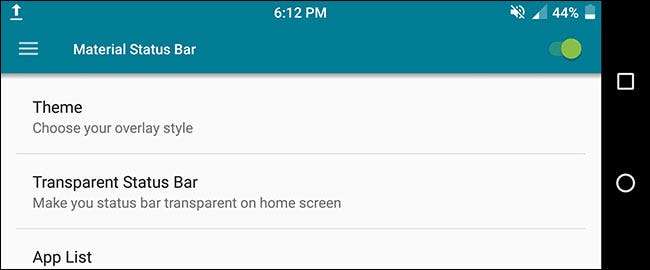
¿Alguna vez ha querido cambiar la barra de estado en su teléfono o tableta Android? Tal vez quisiste cambiar la posición del reloj, agregar un porcentaje de batería , o simplemente obtenga una apariencia diferente.
Cualquiera sea el motivo, existe una forma sencilla de personalizar la barra de estado, y ni siquiera requieren acceso de root . Esto es posible gracias a una aplicación llamada Material Status Bar, que puede descargar gratis de Google Play Store .
Paso uno: instalar la barra de estado del material y otorgarle permisos
Descarga e instala la aplicación
desde Play Store, búsquelo en el cajón de su aplicación y ábralo. Se le pedirá que otorgue a la aplicación algunos
permisos bastante amplios
, pero son necesarios para que la aplicación funcione.
Las tres cosas que tendrás que alternar dentro de la configuración de Android son Accesibilidad, Notificaciones y Escritura. La aplicación le dará accesos directos a los tres. En primer lugar, toca Accesibilidad.
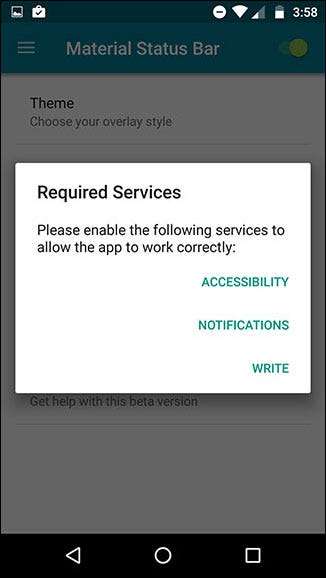
En esa pantalla, toque la Barra de estado del material.
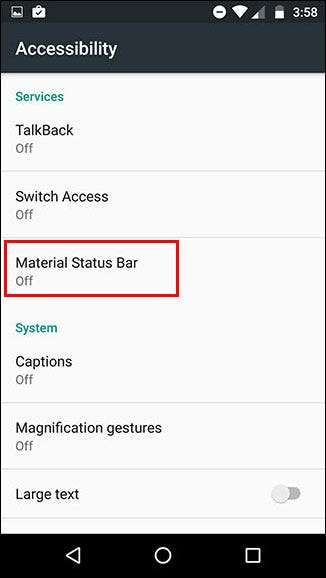
Verificará dos veces para asegurarse de que desea otorgar ese permiso a la Barra de estado del material. Toque Aceptar.
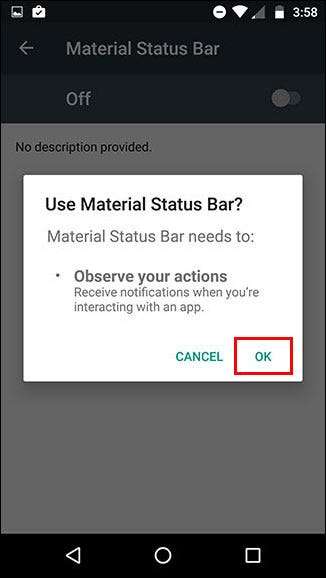
A continuación, use el botón Atrás para regresar a la aplicación Barra de estado del material y seleccione Notificaciones. Active el interruptor en la parte superior derecha y luego toque permitir.
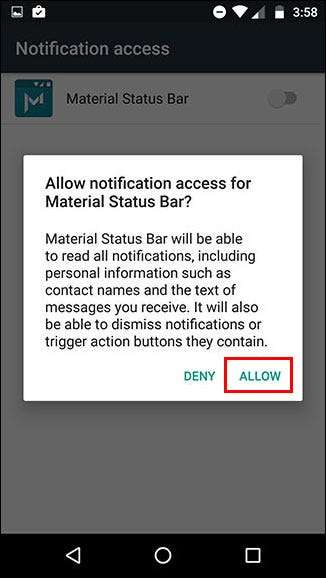
Y finalmente, regrese a la aplicación nuevamente usando su botón Atrás y seleccione Escribir. Activa el interruptor en la parte superior derecha.
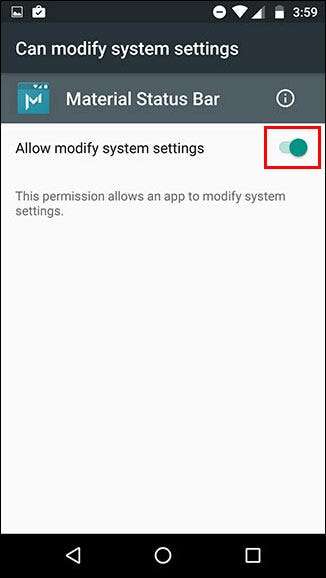
¡Usted lo ha hecho! Ha configurado correctamente la aplicación. Ahora juguemos con eso.
Paso dos: personalice la barra de estado
El menú principal de la aplicación tiene algunas opciones, así que analicémoslas. Pero primero, para activar la aplicación, asegúrese de que el interruptor en la esquina superior derecha esté activado, como se muestra a continuación.
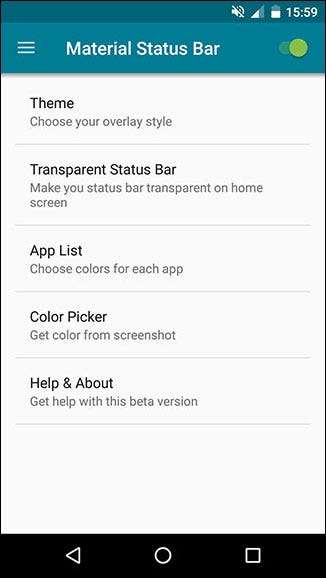
En Tema, tiene cuatro opciones: Lollipop, Gradient, Dark Gradient y Flat. De forma predeterminada, está configurado en Lollipop, que es lo que está viendo arriba. Sin embargo, soy un gran admirador del tema plano, que se ve así:
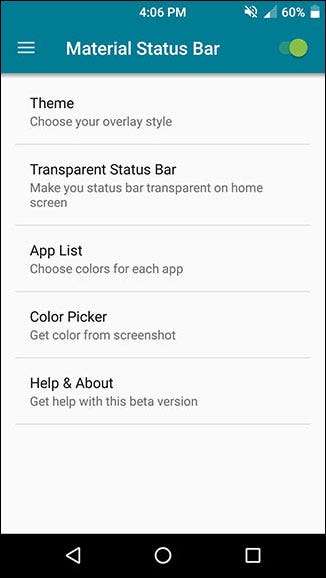
Hace coincidir automáticamente la barra de estado con el mismo color exacto que la barra de acción (eso es lo que Google llama la barra de color sólido en la parte superior de la mayoría de las aplicaciones). Si no puede elegir el color correcto para una aplicación, o si simplemente desea algo un poco diferente, puede configurar colores personalizados para cada aplicación individual en la Lista de aplicaciones.
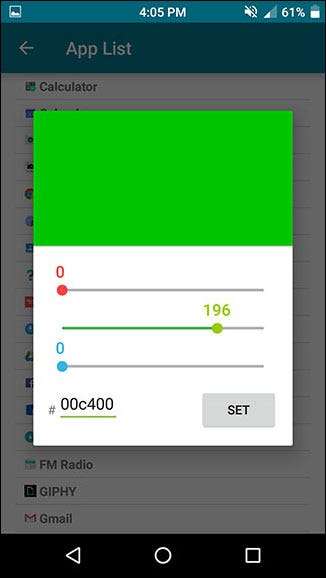
También puede tomar una captura de pantalla de cualquier aplicación y usar el Selector de color para extraer colores directamente de ella. Así es como se veía mi navegador Chrome sin la barra de estado del material:
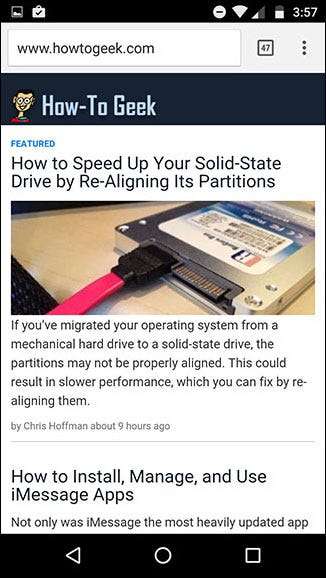
Y esto fue Chrome después de que configuré un color naranja personalizado para la barra de estado:
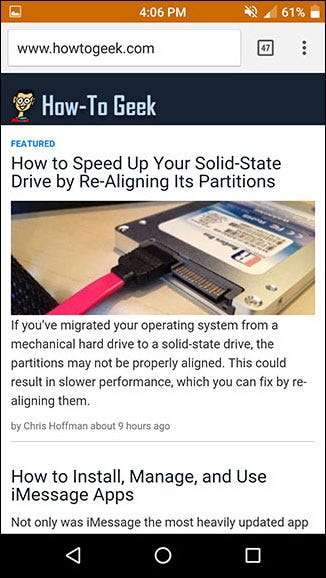
La opción Barra de estado transparente está destinada únicamente a la pantalla de inicio y solo funciona si tiene una imagen de pantalla de inicio estática (sin desplazamiento). Mi pantalla de inicio de desplazamiento lo arrojó un poco, como puede ver:

Tampoco puede crear una barra de estado transparente para otras aplicaciones. Si bien la mayoría de las aplicaciones no usan una barra de estado transparente, algunas, como Google Maps, perderán su transparencia y usarán su opción de color predeterminada.
Si desliza el dedo desde la izquierda o toca el icono de tres líneas en la esquina superior izquierda, puede acceder a varios menús más.
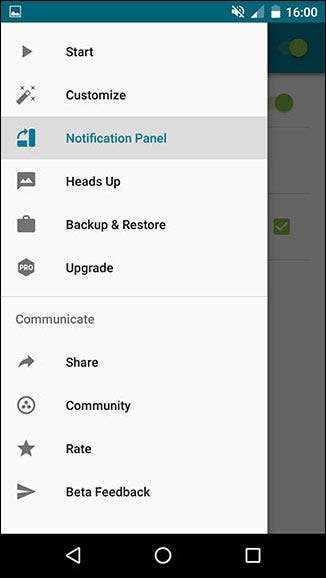
En Personalizar, puede hacer algunos pequeños ajustes más que he encontrado realmente útiles, como configurar un reloj central y mostrar un porcentaje de batería.
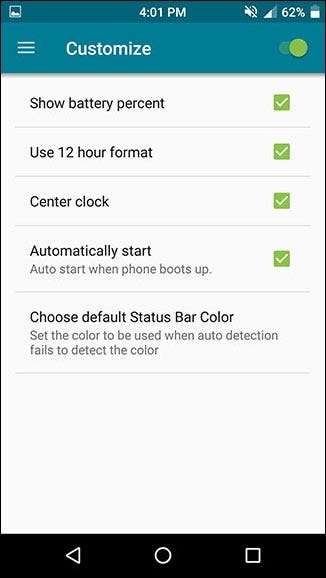
En el menú del Panel de notificaciones, puede cambiar el aspecto del panel de notificaciones cuando se despliega desde la barra de estado.
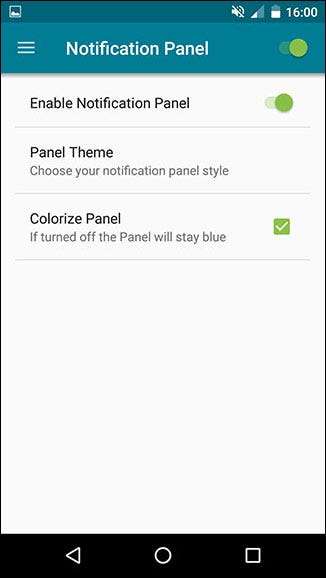
No hay mucho con lo que trabajar aquí, dado que solo hay tres temas que son variaciones muy leves entre sí. Aquí está uno de ellos:
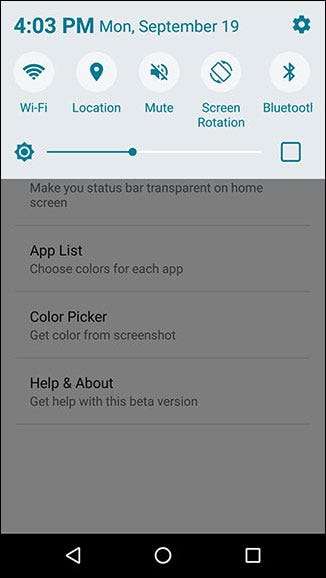
Las versiones anteriores a Nougat de Android generalmente requieren un deslizamiento hacia abajo para ver las notificaciones y un segundo deslizamiento hacia abajo para revelar la Configuración rápida. La barra de estado del material, sin embargo, adopta un enfoque más similar a Samsung al tener un panel de configuración rápida de desplazamiento horizontal visible en todo momento.
También puede cambiar el funcionamiento de las notificaciones Heads Up en esta aplicación, incluida la posibilidad de que aparezcan en la parte inferior de la pantalla o un poco más abajo para que no cubran la barra de estado. Los únicos dos "estilos" disponibles son oscuro o claro.
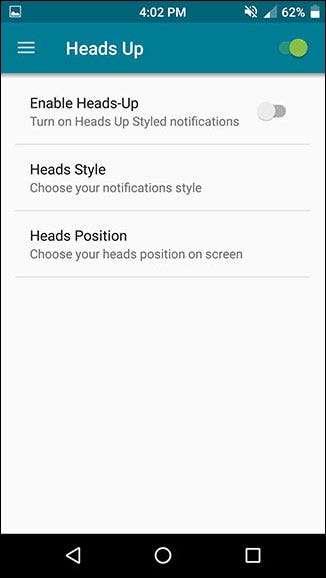
Y si alguna vez cambia a un nuevo dispositivo, flashear una nueva ROM o tienes que restablece tu dispositivo actual por alguna razón, puede hacer fácilmente una copia de seguridad de la configuración de la aplicación y restaurarla en cualquier momento.
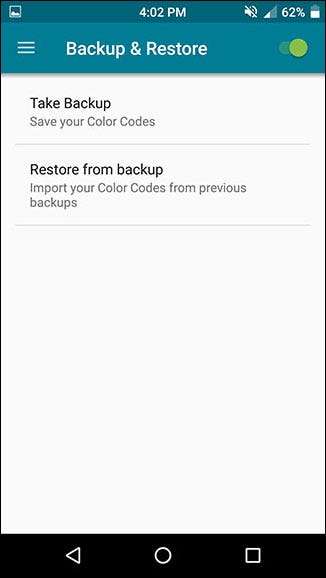
Si tiene una lista larga de colores de aplicaciones personalizados, esto podría suponer un gran ahorro de tiempo.
Paso tres: deshacerse de los anuncios con la versión de pago (opcional)
La barra de estado del material tiene una versión gratuita y una $ 1.50 versión Pro . La versión gratuita, que probé, es perfectamente funcional. El aspecto más molesto son los anuncios de pantalla completa bastante frecuentes, pero solo aparecen mientras estás en la aplicación. Y dado que puede configurar la aplicación una vez y no volver a abrirla, no son una gran molestia.
Las dos razones principales por las que puede querer actualizar a la versión Pro son: la capacidad de usar su panel de notificación de existencias con la barra de estado de material y el acceso a más temas del panel de notificación. Obviamente, también elimina los anuncios.
Así es como se ve uno de esos temas alternativos:
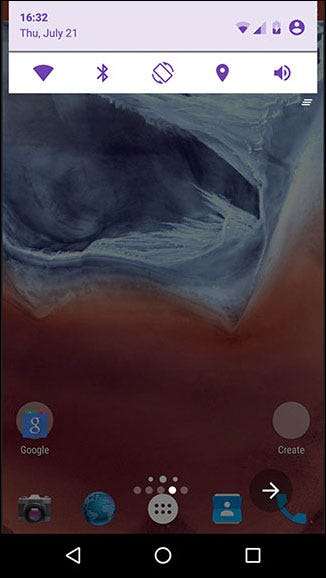
Entonces, si no está satisfecho con el funcionamiento del panel de notificaciones en la versión gratuita, podría valer la pena pagar solo $ 1.50 para la versión Pro.
¡Y eso es todo! Con esta pequeña aplicación, puede tener una barra de estado de Material Design magnífica y personalizable.
Si esto no era exactamente lo que estaba buscando, es posible que desee intentar rootear su dispositivo para obtener personalizaciones más profundas, como la capacidad de tener un Panel de notificaciones estilo Android Nougat . E independientemente del ajuste que elija, siempre puede agregar algunos accesos directos de aplicaciones en su panel de notificaciones .






